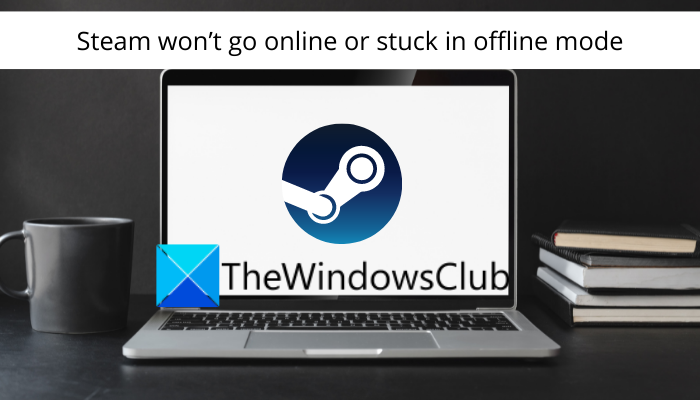O Steam é um ótimo serviço de distribuição digital de videogames usado por milhões de jogadores. Mas e se o Steam estiver travado no modo off-line e simplesmente não ficar on-line? Existem muitos usuários do Steam que relataram enfrentar o problema em que seu aplicativo Steam fica para sempre preso no modo offline. Esse problema pode ser resultado de vários fatores. No entanto, também pode ser um aplicativo temporário ou uma falha no sistema. Portanto, você pode tentar reiniciar o aplicativo algumas vezes ou reiniciar o PC para corrigir o problema. Se isso não ajudar, temos certeza de que este guia o ajudará com vários métodos de solução de problemas para resolver o problema.
Por que o Steam não pode iniciar modo online?
O Steam ficar preso no modo offline e não ficar online pode ser causado por diferentes razões. Aqui estão algumas causas potenciais do problema em questão:
Se houver um problema contínuo no servidor, é provável que você enfrente o problema. Portanto, verifique se os servidores Steam estão funcionando. Caso haja um problema com sua conexão com a Internet, isso pode resultar no mesmo problema. Portanto, certifique-se de que sua conexão com a Internet esteja estável e ótima. Se o cache de download no Steam estiver corrompido, você poderá enfrentar o problema em questão. Portanto, se o cenário for aplicável, exclua o cache de download no Steam para corrigir o problema. Suas configurações de Internet podem ser outro motivo para o mesmo problema. Se você ativou a opção Ativar Modo Protegido Avançado, ela pode bloquear a conexão entre o cliente Steam e os servidores. Portanto, você pode tentar alterar suas configurações de internet para corrigir o problema. A instalação corrompida do aplicativo Steam também pode ser um motivo para o problema em questão. Portanto, se o cenário for aplicável, você pode tentar reinstalar o Steam para corrigir o problema.
Agora, com base nos cenários acima, você pode tentar uma correção adequada para resolver o problema.
O Steam não funcionará não fica online e fica preso no modo offline
Aqui estão as correções que você pode tentar para resolver o problema de o Steam não ficar online ou ficar travado no modo offline:
Certifique-se de que os servidores Steam não estão inativos.Teste sua conexão com a internet.Limpe o cache de download.Modifique suas configurações de internet.Adicione –tcp ao seu atalho do Steam.Redefinir Winsock.Renomear ClientRegistry.blob.Abra o Steam no modo de segurança com rede.Reinstale o Steam.
1] Certifique-se de que o Steam os servidores não estão inativos
A primeira coisa que você deve verificar é se os servidores Steam não estão inativos no momento. O Steam pode ficar travado no modo offline se houver um problema contínuo no servidor. Portanto, certifique-se de que os servidores estejam funcionando. Se você descobrir que o status atual dos servidores Steam está inativo, não há muito o que fazer a respeito. Você terá que esperar que os servidores Steam voltem a funcionar para ficar online no Steam.
Se não houver nenhum problema no servidor, você pode tentar a próxima correção potencial para resolver o problema.
Veja: Ocorreu um erro ao instalar ou atualizar o jogo Steam.
2] Teste sua conexão com a Internet
Outra coisa que você deve ter certeza é que você está conectado a uma conexão de internet estável. Se a sua Internet for ruim ou você estiver enfrentando problemas de desconexão de WiFi no seu PC, é provável que você encontre o problema em questão. Assim, você pode tentar corrigir os problemas de Wi-Fi no seu PC.
Além disso, você pode otimizar sua conexão com a Internet usando várias dicas e truques. Você pode tentar usar uma conexão de Internet com fio em vez de sem fio, alternar para uma conexão de rede diferente ou desligar e ligar o dispositivo de rede.
Se tiver certeza de que não há problemas de Internet no seu lado, você pode seguir em frente para a próxima possível correção para resolver o problema.
Leia: Como corrigir os códigos de erro 53 e 101 do Steam no Windows PC?
3] Limpar Download cache
Em muitos casos, o cache de download corrompido no Steam pode causar problemas como o Steam não fica online ou fica preso offline modo. Portanto, você pode tentar limpar o cache de download no Steam e ver se o problema foi corrigido ou não. Veja como fazer isso:
Primeiro, abra o cliente Steam.Agora, vá para Configurações e clique na opção Downloads no painel do lado esquerdo.Próximo , toque no botão CLEAR DOWNLOAD CACHE.Depois disso, pressione o botão OK na caixa de confirmação.Finalmente, reinicie o aplicativo Steam e verifique se o problema ainda persiste ou não.
Se o Steam ainda não ficar online, pode haver alguma outra causa subjacente do problema. Portanto, você pode tentar alguma outra correção em potencial para resolvê-lo.
Consulte: os jogos do Steam não serão iniciados; Preso na preparação para iniciar no Windows.
4] Modifique suas configurações de internet
Suas configurações de internet podem ser as principais responsáveis pelo problema em questão. Se o problema ocorreu porque seu PC sinalizou a conexão Steam como insegura, você pode tentar modificar suas configurações de internet de acordo para corrigir o problema. Aqui estão as etapas para fazer isso:
Primeiro, clique no botão de pesquisa da barra de tarefas e digite Opções da Internet na caixa de pesquisa. Em seguida, selecione Opções da Internet nos resultados para abrir a janela Propriedades da Internet. Depois disso, vá para a guia Avançado e role para baixo até Segurança > listagens. Agora, desmarque a opção chamada Ativar Modo Protegido Avançado. Em seguida, reinicie seu sistema e inicie o Steam para verificar se o problema foi corrigido ou não.
Caso este método não funcione funcionar para você, tente a próxima solução para corrigi-lo.
5] Adicione –tcp ao seu atalho do Steam
UDP (User Datagram Protocol) é usado pelo Steam para transmitir dados. Você pode tentar alternar para TCP (Transmission Control Protocol), pois o TCP é mais confiável. Para fazer isso, você pode adicionar o parâmetro –tcp ao Steam. Isso pode corrigir o problema de o Steam travar no modo offline.
Aqui está como você pode adicionar o parâmetro –tcp ao atalho do Steam:
Primeiro, vá para o atalho do Steam no seu computador e pressione clique com o botão direito nele. Agora, no menu de contexto exibido, escolha a opção Propriedades. Em seguida, navegue até a guia Atalho . Depois disso, escreva -tcp após as aspas no campo Destino. Em seguida, clique no botão Aplicar > OK para aplicar as alterações. Por fim, reinicie o Steam como administrador e verifique se o problema foi resolvido.
Se você ainda enfrentar o mesmo problema, você pode tentar a próxima possível correção para resolvê-lo.
Leia: Corrigir erro de configuração do aplicativo Steam ausente ou não disponível.
6] Redefinir o Winsock
Você também pode tentar redefinir o Winsock via prompt de comando para corrigir o problema. Aqui está como você pode fazer isso:
Primeiro, abra o Prompt de Comando em seu sistema. Agora, digite os seguintes comandos one be one:netsh winsock reset catalog netsh int ip reset reset.logDepois disso, reinicie seu PC e verifique se o problema foi resolvido ou não.
Ainda está enfrentando o mesmo problema? Vá em frente e tente a próxima possível correção.
7] Renomear ClientRegistry.blob
A próxima coisa que você pode tentar é renomear o arquivo ClientRegistry.blob na pasta Steam para corrigir o problema. Para fazer isso, siga os passos abaixo:
Primeiro de tudo, saia do Steam e feche todos os processos relacionados do Gerenciador de Tarefas. Em seguida, abra o Explorador de Arquivos e vá para o diretório de instalação do Steam. É provável que você o encontre no seguinte local: C:\Program Files\SteamAgora, encontre o arquivo’ClientRegistry.blob’e renomeie-o. Depois disso, reinicie o Steam e o ClientRegistry.blob arquivo será regenerado. Espero que o problema não seja corrigido. Caso contrário, siga as etapas abaixo. Volte para o diretório Steam, execute o arquivo Steamerrorreporter.exe e reinicie o Steam.
Se você ainda enfrentar o mesmo problema, vá para a próxima possível correção.
Ler: Corrigir o Steam precisa estar online para atualizar o erro no PC com Windows.
8] Abra o Steam no modo de segurança com rede
Você pode também tente reiniciar seu PC no modo de segurança com rede e, em seguida, inicie o aplicativo Steam. Isso pode resolver o problema para você.
9] Reinstale o Steam
Se você tentou todas as soluções acima e nada funcionou para você, o problema pode estar no seu próprio aplicativo Steam. Sua instalação do Steam pode ter sido corrompida e é isso que está causando o problema em questão. Portanto, você pode começar do zero reinstalando o Steam no seu PC.
Para reinstalar o aplicativo, primeiro você precisa desinstalar o Steam do seu PC. Depois disso, exclua o diretório de instalação do Steam do seu sistema e reinicie o seu PC. Em seguida, baixe a versão mais recente do Steam e instale-a no seu PC. Felizmente, o problema em questão será corrigido agora.
É isso aí!
Por que o Steam está tendo problemas para se conectar aos servidores Steam?
O Steam pode estar com problemas conectar aos servidores Steam se houver um problema no servidor. Portanto, verifique se o status atual do servidor do Steam está funcionando. Além disso, drivers de rede corrompidos e desatualizados também podem causar o problema em questão.
Como você repara o Steam?
Para reparar o cliente Steam, aqui estão as etapas que você pode usar:
Primeiro, abra a janela do Prompt de Comando e execute o comando abaixo:
“C:\Program Files (x86)\Steam\bin\SteamService.exe”/repair
O Steam irá seja reparado!
Agora leia: Corrigir erro do Steam ao inicializar ou atualizar a transação.